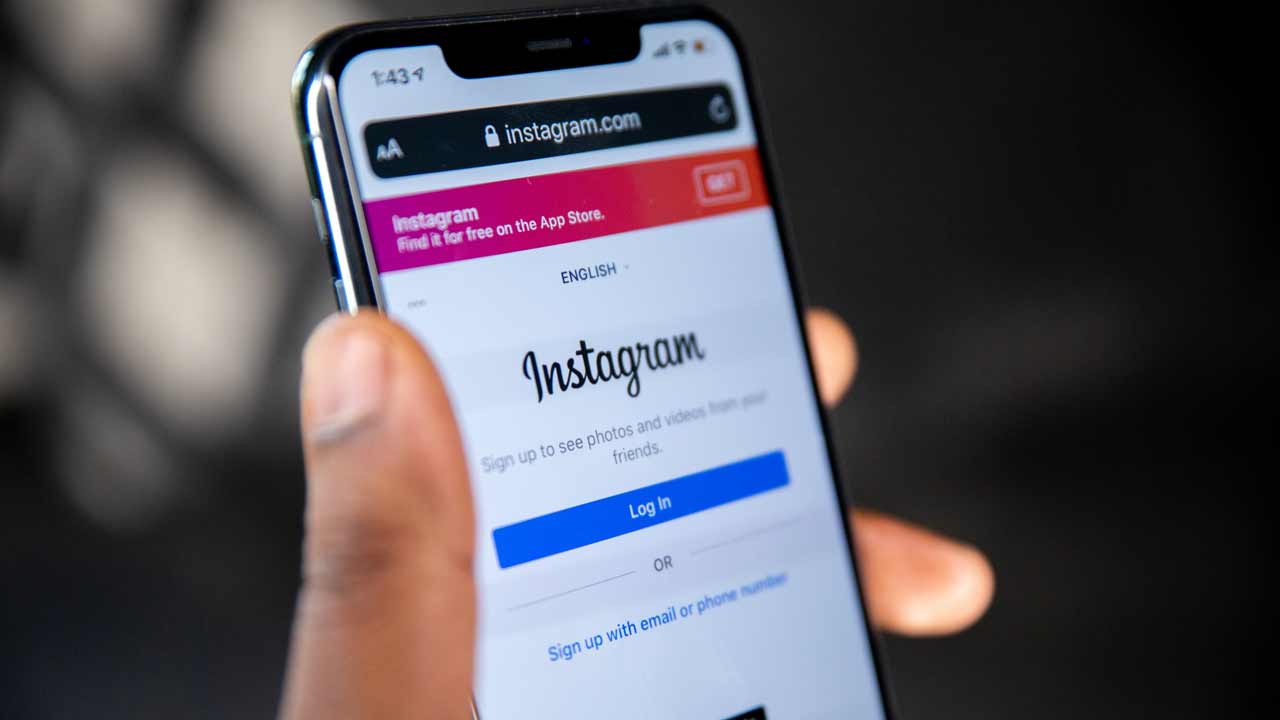Mau tahu gimana cara mengganti password Instagram terlengkap? Kalau iya, pastikan kamu baca artikel ini untuk mengetahui tutorial lengkapnya.
Ada berbagai alasan kenapa seorang pengguna Instagram memutuskan untuk mengganti kata sandi akunnya. Contohnya ketika si pengguna takut akunnya kena hack, password sudah terlanjur diketahui orang lain (contohnya mantan pacar), dll.
Selain itu, kadang-kadang pengguna Instagram yang lupa password juga mencari cara untuk mengganti kata sandinya. Soalnya lupa password bisa jadi momok mengerikan bagi pengguna Instagram. Apalagi kalau pengguna terbiasa login Instagram dengan beberapa akun. Bisa-bisa semua akun Instagram nggak bisa dibuka karena lupa password.
Nah buat kamu yang sedang galau dan berniat mengganti password Instagram, tenang. Saya ada solusi lengkap buat kamu. Dalam artikel ini saya akan membocorkan berbagai cara mengganti password Instagram. Bahkan kalau kamu lupa password Instagram dan ingin menggantinya, saya juga ada solusinya buat kamu lho!
Tutorial Cara Mengganti Password Instagram Terlengkap
1. Cara Mengganti Password Instagram di HP
Cara mengganti password Instagram yang pertama ini cocok untuk kamu yang nggak lupa kata sandi. Kalau kamu masih ingat kata sandi Instagram-mu, kamu bisa langsung mengganti kata sandi Instagram lewat aplikasi.
Seperti inilah cara mengganti kata sandi Instagram langsung dari aplikasinya:
- Buka aplikasi Instagram di HP-mu.
- Klik tab Profil yang ada di pojok kanan bawah aplikasi.
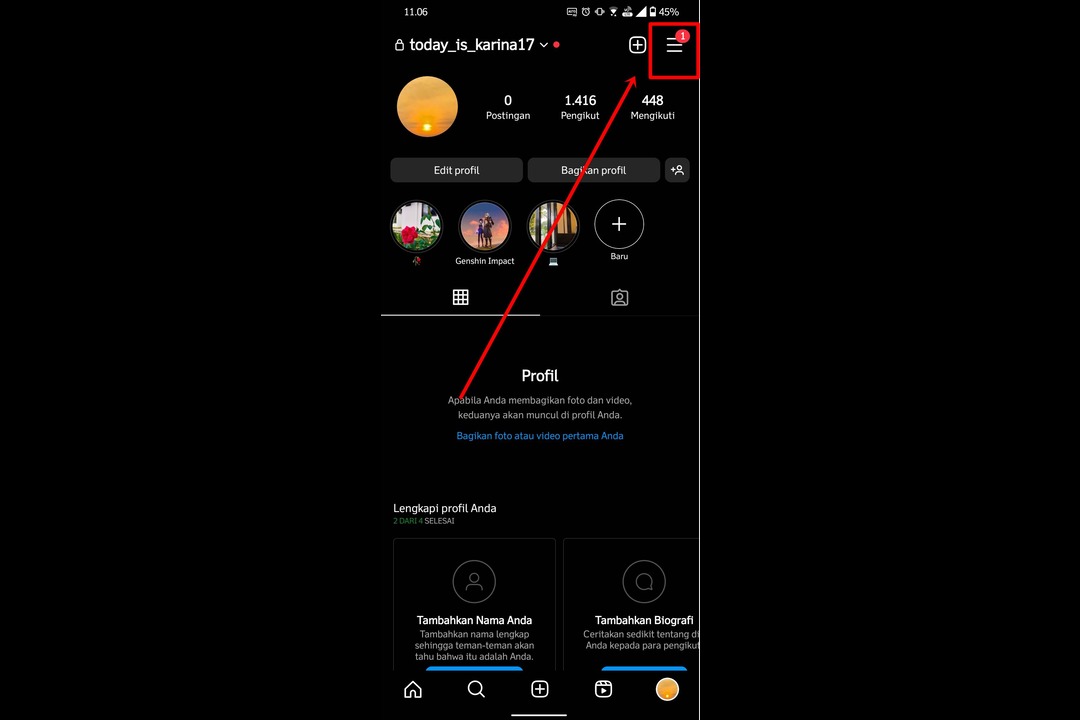
- Selanjutnya klik ikon menu yang ada di pojok kanan atas layar.
- Klik menu “Pengaturan dan Privasi.”
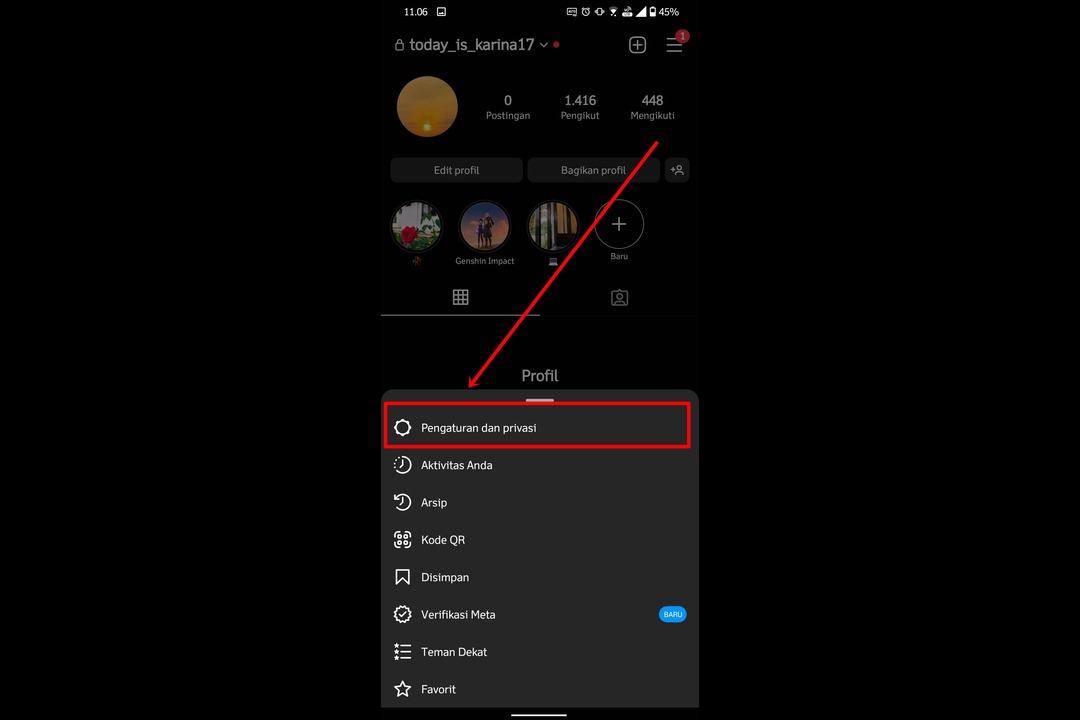
- Selanjutnya klik “Pusat Akun.”
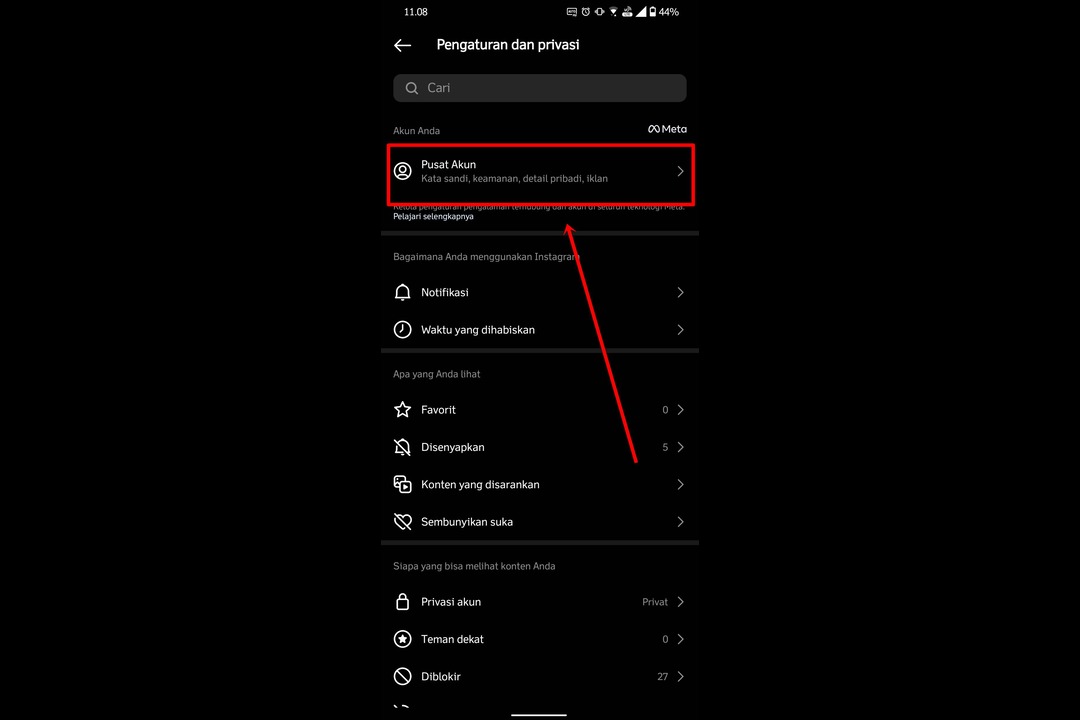
- Klik menu “Kata sandi dan keamanan.”
- Klik menu “Ubah kata sandi.”
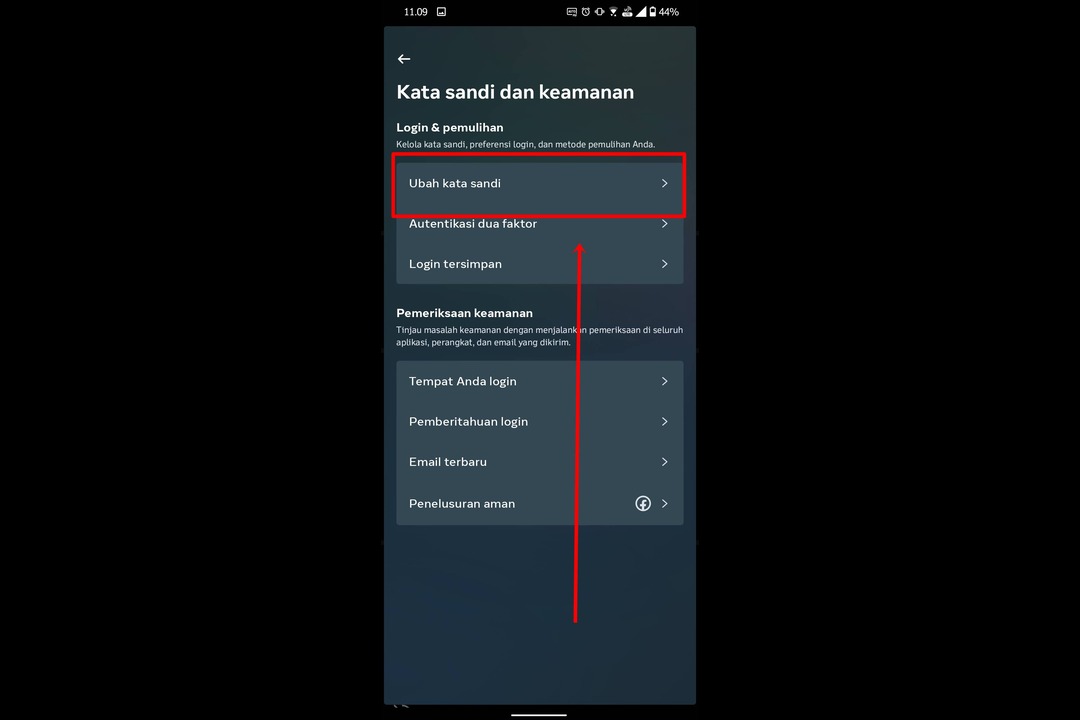
- Klik username akun Instagram yang ingin kamu ubah kata sandinya.
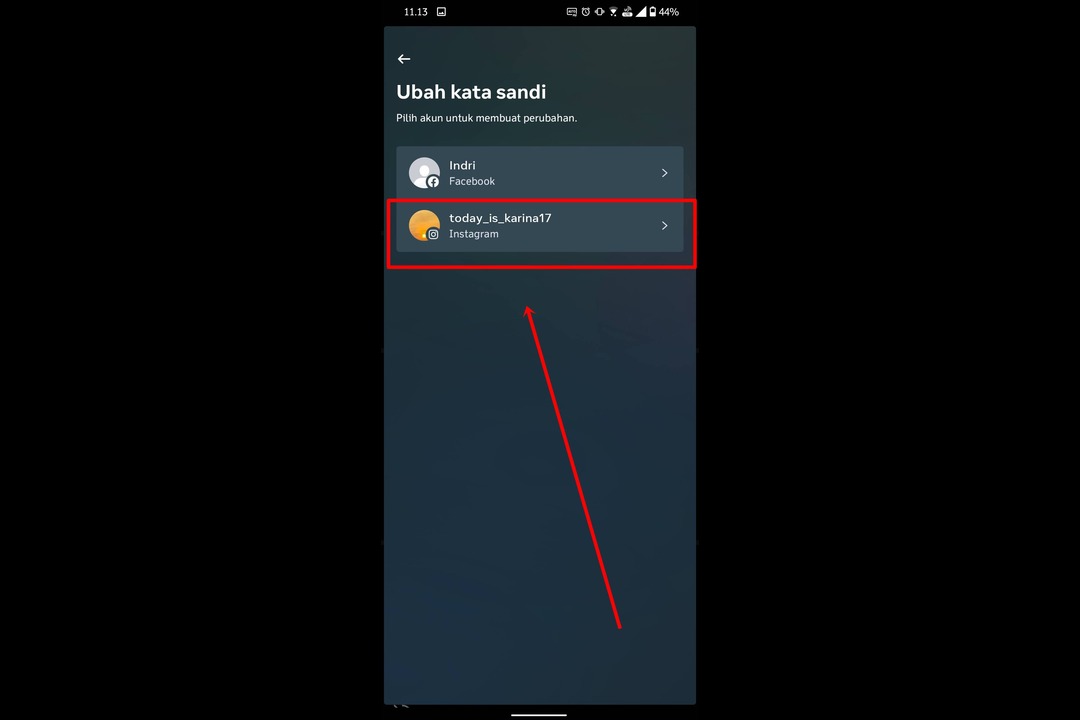
- Isi kata sandi saat ini di kolom “Kata sandi saat ini.”
- Ketik kata sandi baru di kolom “Kata sandi baru.”
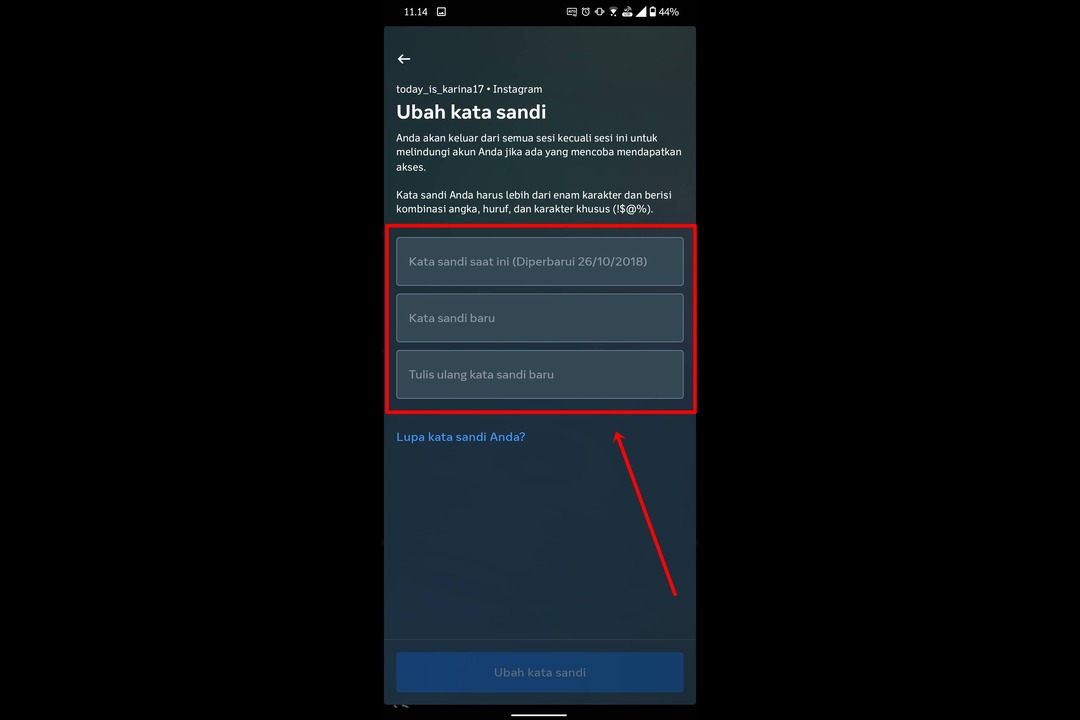
- Tulis ulang kata sandi barumu di kolom “Tulis ulang kata sandi baru.”
- Kalau sudah, klik tombol “Ubah kata sandi.”
2. Cara Ganti Password Instagram di Laptop
Buatmu pengguna laptop, kamu juga bisa mengganti password Instagram lho. Sebenarnya caranya hampir mirip dengan cara mengganti password Instagram di HP. Tapi biar kamu nggak bingung, saya akan membeberkan cara ganti password Instagram di laptop.
Untuk mengetahui cara ganti password Instagram di laptop, kamu bisa ikuti langkah-langkah berikut:
- Buka Instagram di laptopmu, atau kunjungi “https://instagram.com/.”
- Klik menu “Profil” yang ada di bilah layar sebelah kiri.
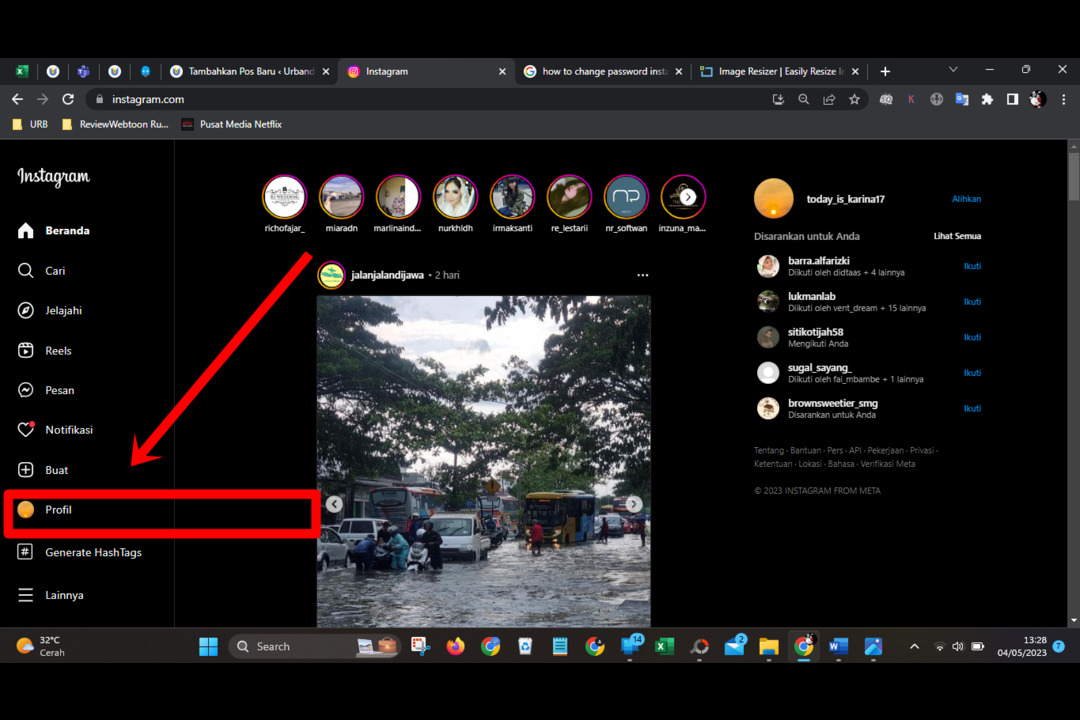
- Setelah itu klik ikon Pengaturan yang ada di halaman Profil.
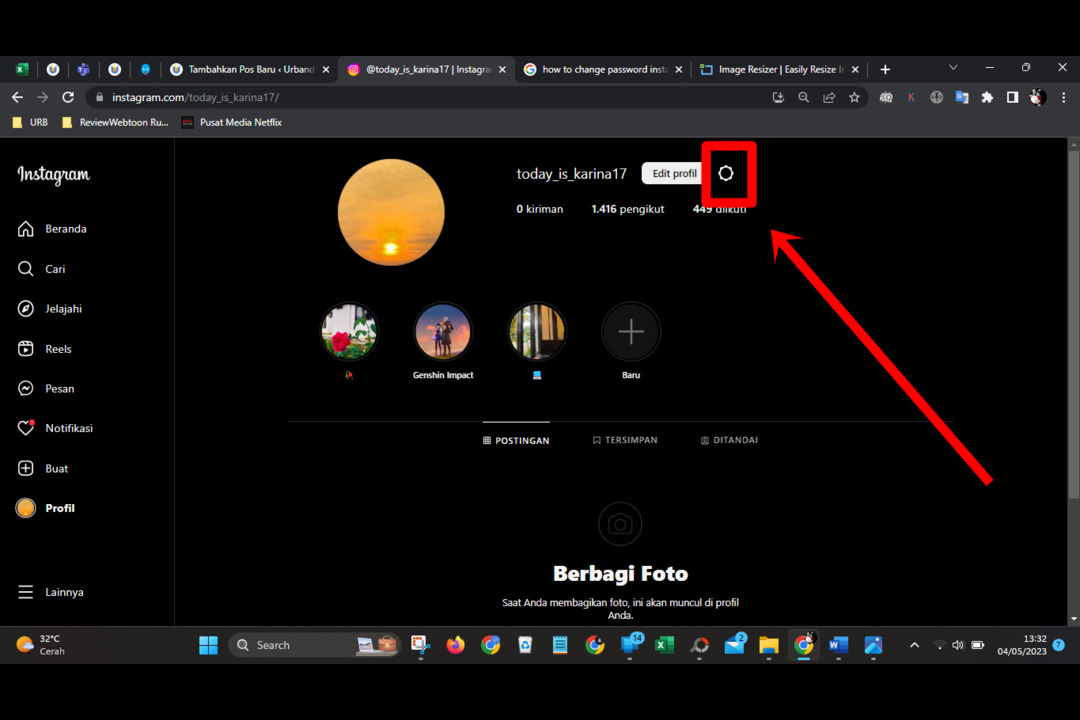
- Klik menu “Pengaturan dan privasi.”
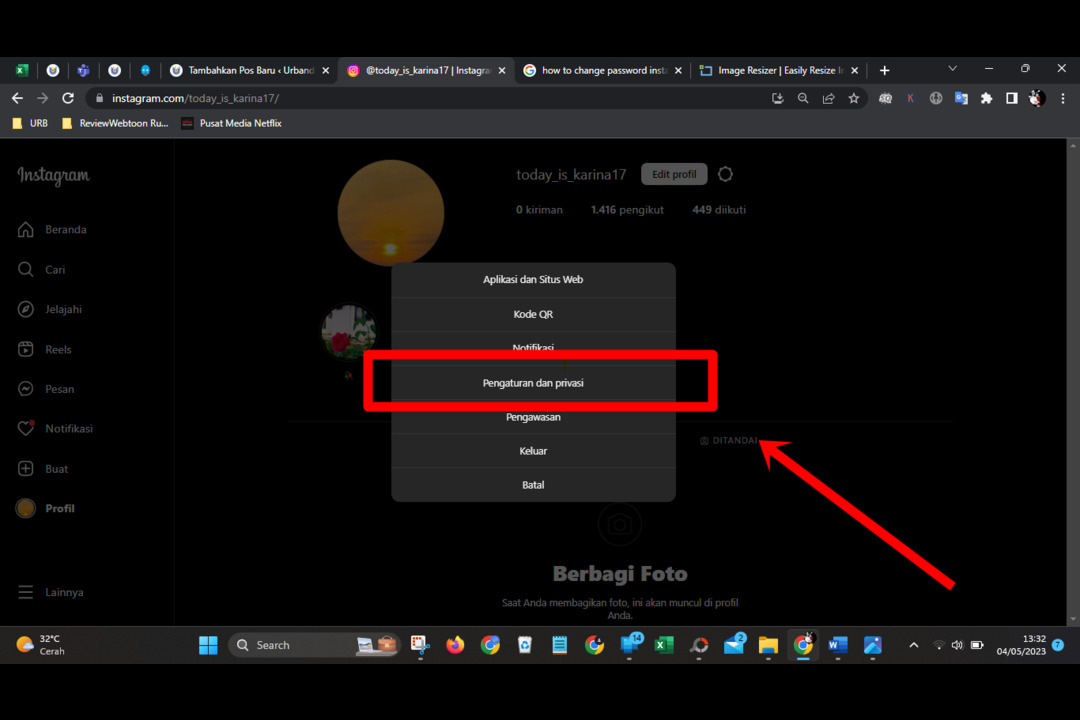
- Kemudian klik menu “Pusat Akun” yang ada di pojok kiri atas layar.
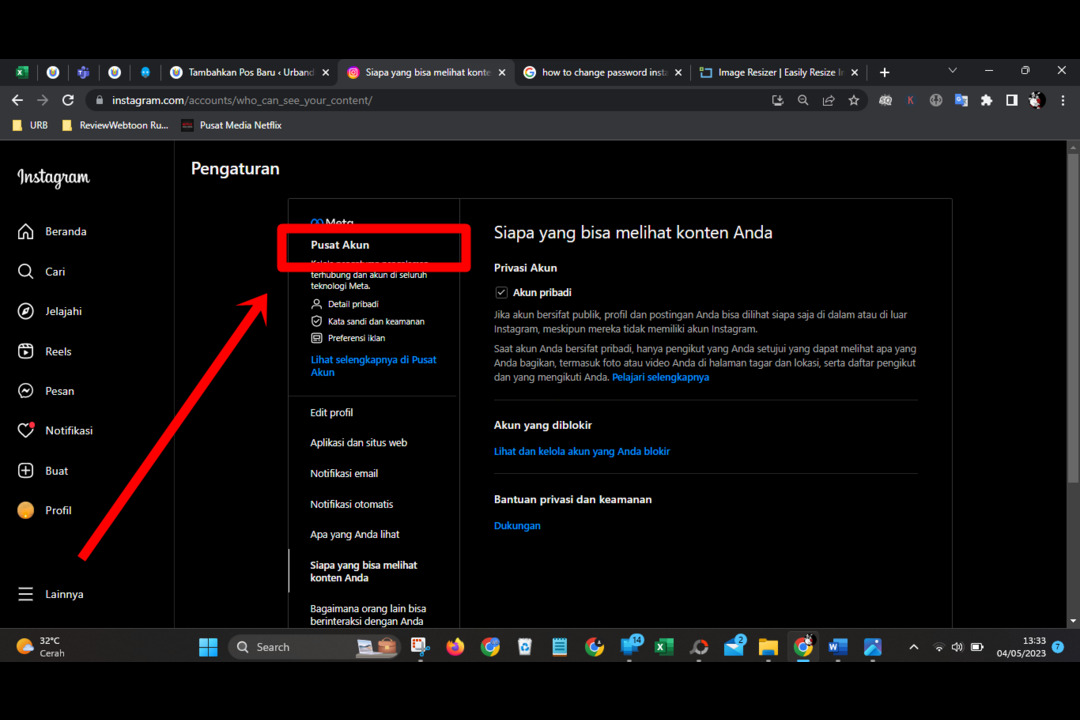
- Selanjutnya klik menu “Kata sandi dan keamanan” di bilah kiri layar.
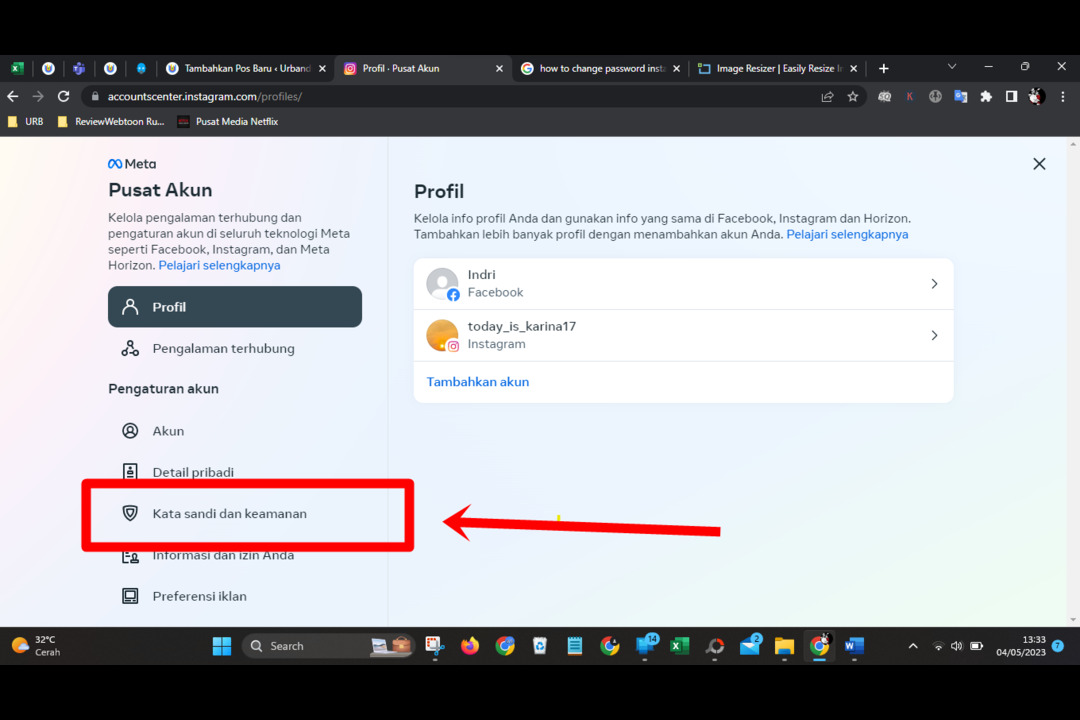
- Klik menu “Ubah kata sandi” yang ada di bagian paling atas.

- Pilih akun Instagram yang password-nya mau kamu ganti.
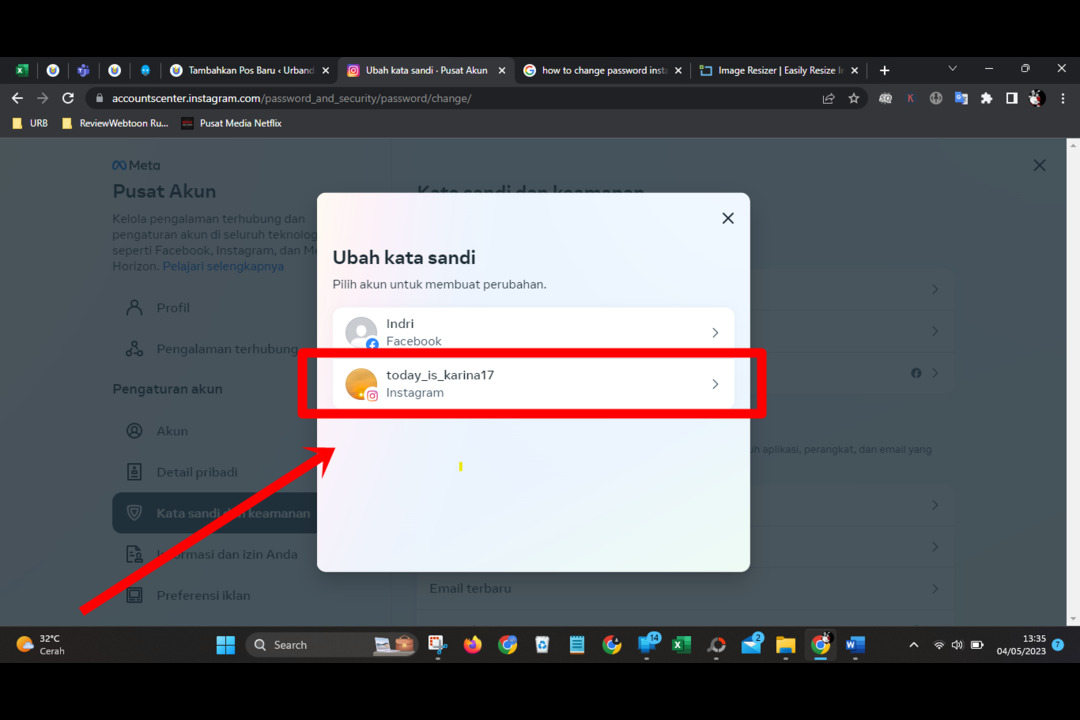
- Isi kata sandimu saat ini di kolom “Kata sandi saat ini.”
- Masukkan kata sandi barumu di kolom “Kata sandi baru.”
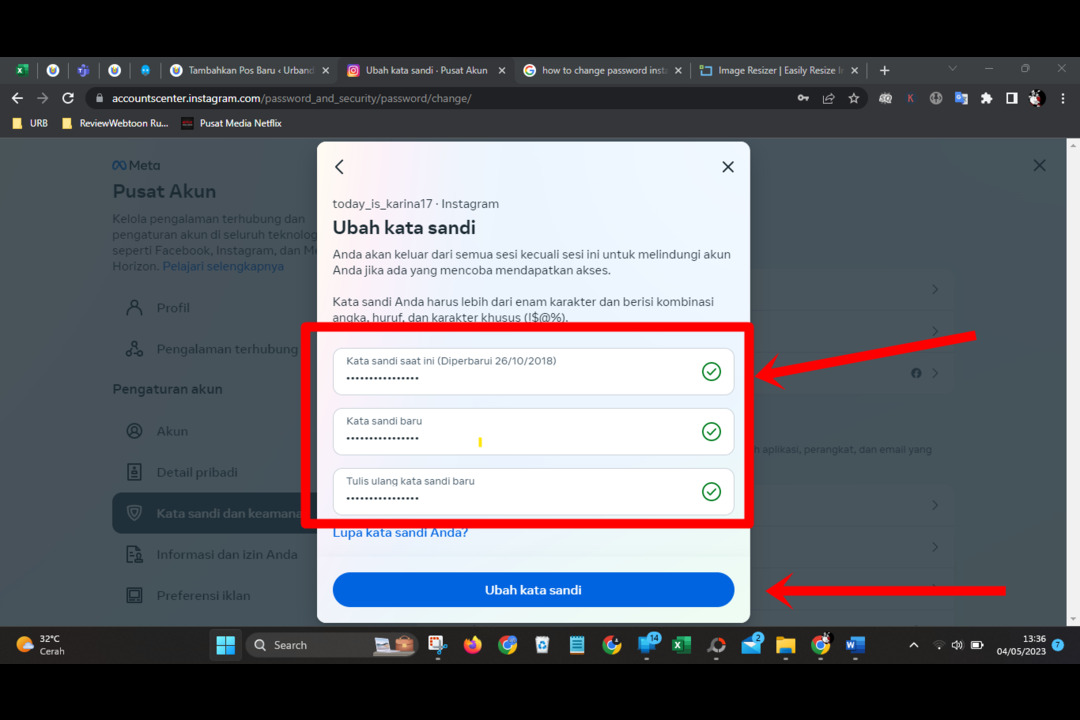
- Masukkan lagi kata sandi barumu di kolom “Tulis ulang kata sandi baru.”
- Terakhir, klik tombol “Ubah kata sandi” untuk mengonfirmasi perintah.
3. Cara Mengganti Password Instagram yang Lupa
Buat kamu yang saat ini lupa password Instagram dan ingin menggantinya, tenang saja. Kamu bisa tetap bisa mengganti password Instagram walaupun lupa kata sandinya kok.
Ini dia cara mengganti password Instagram yang lupa:
- Buka aplikasi Instagram.
- Di layar login, klik label “Lupa kata sandi?“
- Sekarang masukkan ursername, email atau nomor telepon yang kamu pakai di Instagram.
- Selanjutnya, klik tombol “Login dengan Facebook.”
- Klik tombol “Berikutnya.”
- Kemudian ikuti semua petunjuk yang ada di layar.
- Setelah itu Instagram akan mengirimkan tautan ke email atau nomo teleponmu.
- Klik tautan tersebut untuk me-reset kata sandimu.
Mungkin kamu bertanya-tanya, apakah ada cara mengganti password Instagram yang lupa tanpa email? Jawabannya bisa. Kalau kamu menautkan nomor HP ke Instagram ketika dulu mendaftar, kamu bisa mengubah kata sandi Instagram langsung pakai nomor HP.
Tapi kalau ketika mendaftar Instagram pertama kali kamu hanya menggunakan email, kamu mungkin akan kesulitan mengubah kata sandi Instagram. Makanya sangat penting untuk menautkan email dan nomor telepon saat mendaftar Instagram.
Yah soalnya kita nggak pernah tahu apa yang akan terjadi pada akun Instagram ke depannya. Siapa tahu kita tiba-tiba harus mengganti kata sandi Instagram. Kalau kita lupa email, penggantian kata sandi tetap bisa dilakukan dengan nomor smartphone. Kalau nomor HP sudah tidak aktif, kita tetap bisa mengubah kata sandi menggunakan email.
What’s Next?
Nah Urban People, itu dia berbagai cara mengganti password Instagram terlengkap. Bahkan kalau kamu lupa password Instagram-mu, kamu tetap bisa menggantinya dengan mempraktikkan langkah-langkah di atas.
Intinya kamu hanya perlu mengakses menu Pengaturan di halaman profil Instagram-mu. Kemudian pilih menu Pengaturan dan privasi > Pusat akun > Kata sandi dan keamanan. Setelah itu pilih menu Ubah kata sandi dan ikuti semua petunjuk yang ada di layar.
Menurut Urban People, enak mana, ganti password Instagram lewat HP atau laptop? Yah kalau saya pribadi sih tetap enak pakai HP. Soalnya saya bisa ganti password kapan dan di mana pun. Kalau pakai laptop, agak repot. Apalagi kadang-kadang laptop nge-lag. Bisa-bisa ganti password memakan waktu hampir satu jam. Hahaha!
Kalau kamu mengalami masalah lain dengan Instagram, seperti akunmu kena hack, kamu juga bisa baca ulasan saya tentang cara mengatasi akun Instagram yang kena hack. Atau kamu mau tahu password Instagram pacar kamu? Mungkin kamu bisa coba beberapa tips hack Instagram.
Kalau kamu ingin memberikan pertanyaan atau masukkan, silakan tulis di kolom komentar atau kirim email ke [email protected].